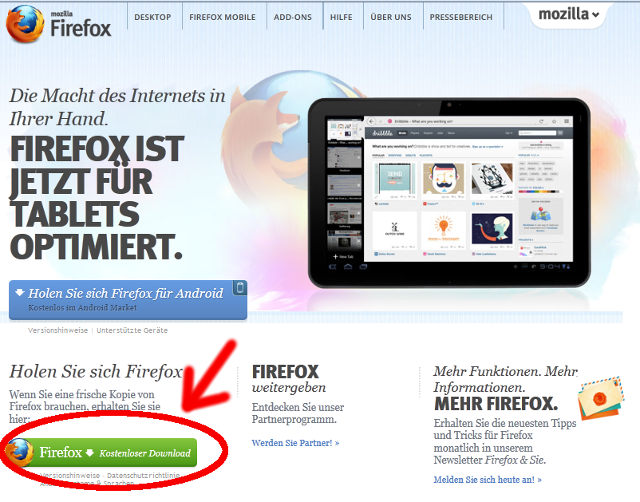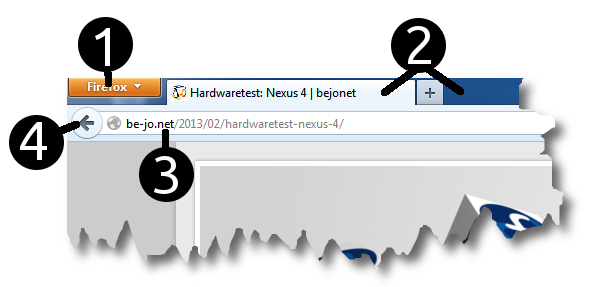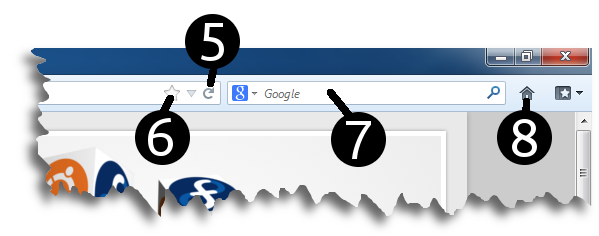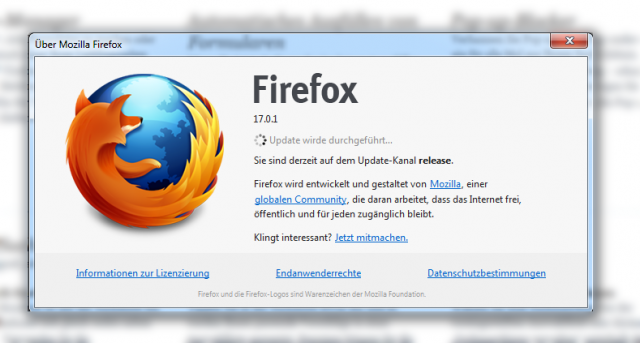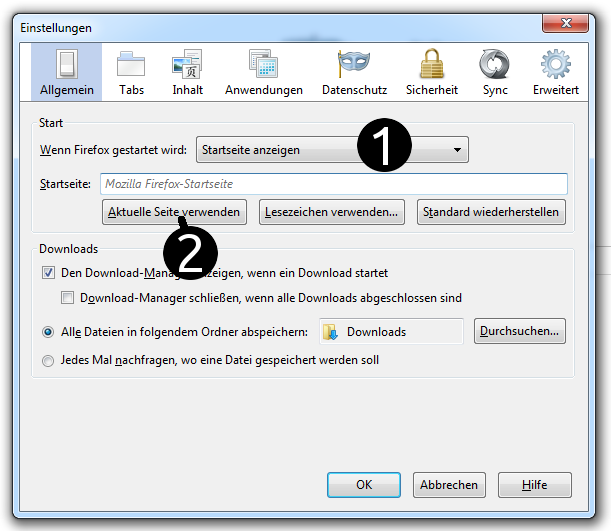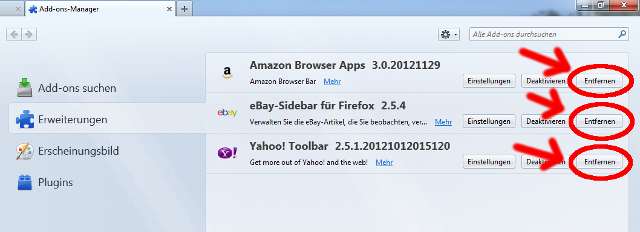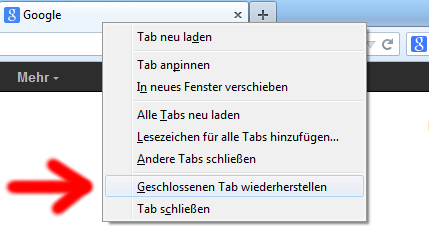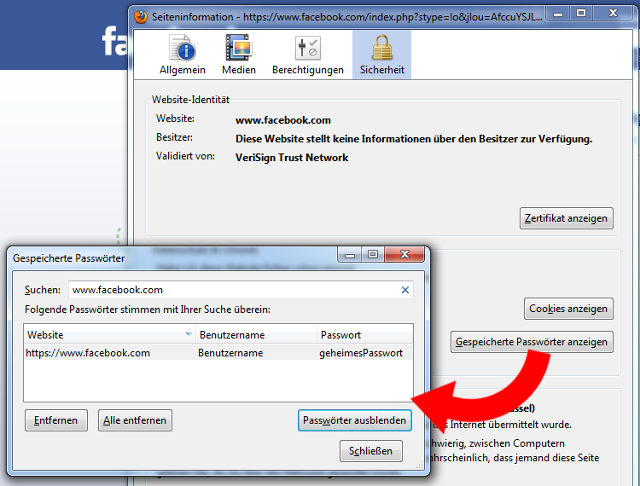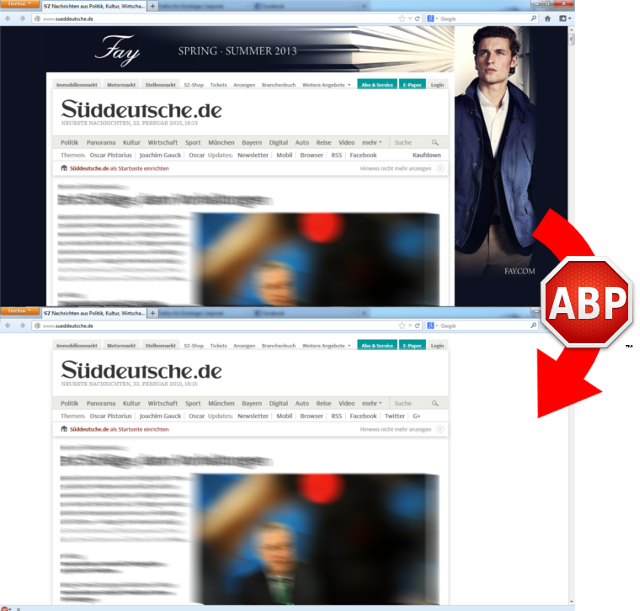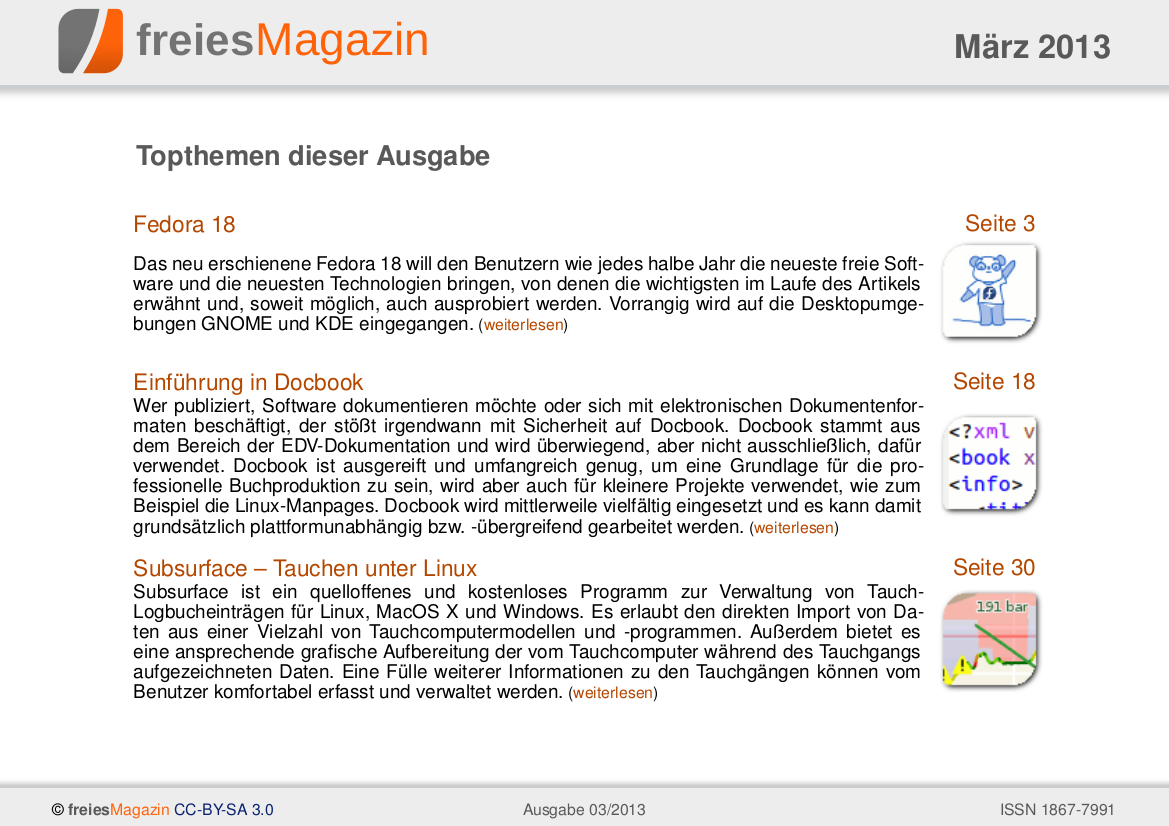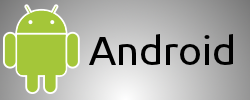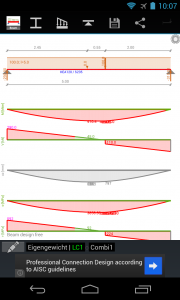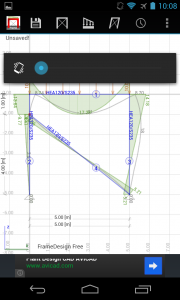Es hat einige Zeit gedauert, bis sich der Browser Firefox gegen den Internet Explorer durchgesetzt hat. Mittlerweile hat sich der Schwerpunkt auf dem Browsermarkt erneut etwas verschoben (seitdem Google offensiv für Chrome wirbt), aber dennoch ist Firefox eine sehr gute Alternative zum Internet Explorer.
Mit diesem Artikel möchte ich vor allem die Umsteiger vom Internet Explorer auf den Firefox ansprechen, die mit den Funktionen noch nicht so vertraut sind. Daher möchte ich einige essentielle Funktionen hervorheben, mit denen das Surfen im Internet noch viel mehr Spaß macht.
Firefox downloaden und installieren
Um Firefox auf dem PC zu nutzen, muss man das Programm zunächst installieren.
Windows
Für Windows besucht man dazu die Seite http://www.mozilla.org/de/firefox/ und lädt ihn dort herunter. Mit einem Doppelklick auf die heruntergeladene Datei startet man den Installationsvorgang.
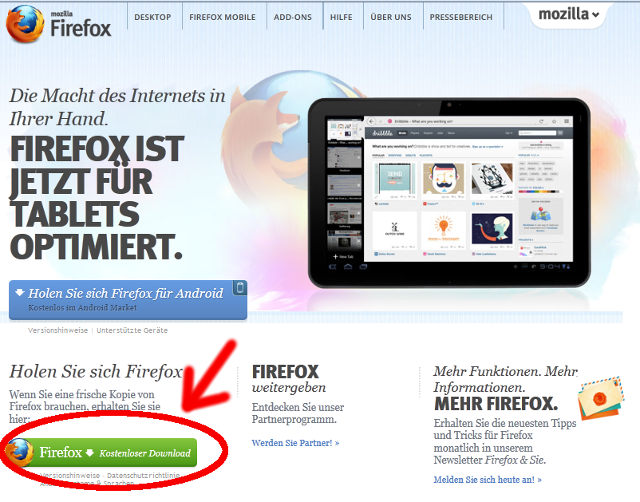
Firefox auf der offiziellen Internetseite herunterladen
Linux
Bei den meisten Distributionen ist Firefox bereits vorinstalliert. Wenn nicht, startet man die Paketverwaltung (in Ubuntu ist das bspw. das Software Center) und sucht nach dem Paket firefox. Dort kann man dann die Installation starten.
Übersicht über das Fenster
Die Bedienelemente von Firefox befinden sich ausschließlich im oberen Fensterbereich. Zentrale Anlaufstelle für Einstellungen ist das Firefox-Menü (1), das sich in der Windows-Version oben links befindet. Bei einem Klick darauf öffnet sich das Hauptmenü, über das man alle tiefer gehende Funktionen aufrufen kann.
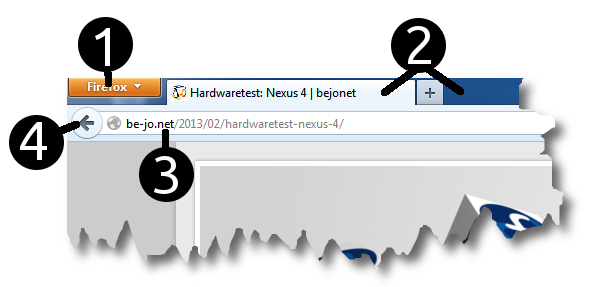
Bedienelemente im Browser
Die obere Fensterleiste gibt den Platz für die Tabs (2), also Karteireiter. Jeder dieser Tabs ist eine geöffnete Internetseite. Mit den Tabs ist es möglich, in einem einzigen Fenster mehrere Internetseiten geöffnet zu haben und per Mausklick zwischen ihnen zu wechseln.
Unterhalb der Tabs ist die Adressleiste (3), die mittlerweile auch Awesome BarDurch umfangreiche Funktionen, etwa der automatischen Vervollständigung von Eingaben, ist die Adressleiste wirklich wunderbar genannt wird. Darin werden die Internetadressen eingegeben. Links davon ist der zurück-Button (4), mit dem man auf die vorherige Internetseite zurückkommt. Im Bedarfsfall wird daneben auch ein vorwärts-Button angezeigt, der entsprechend das Gegenteil bewirkt.
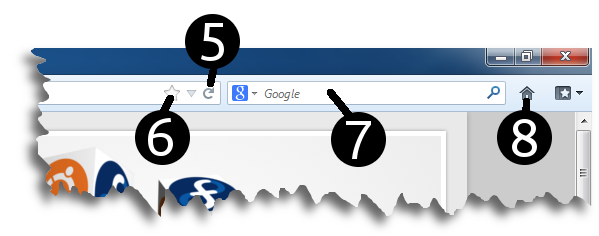
Bedienelemente im rechten Eck
Früher war der Neuladen-Button (5) neben dem zurück-Button, doch nach einer Reform des Interfaces hat er die Seiten gewechselt und befindet sich nun rechts von der Adressleiste. Bei einem Klick darauf wird die Internetseite neu geladen.
Am Ende der Adresszeile ist ein Lesezeichen-Stern (6) vorhanden. Durch Klick auf diesen wird die gerade geöffnete Internetseite als Lesezeichen gespeichert. Dadurch lässt sie sich später leichter aufsuchen.
Rechts von der Adressleiste befindet sich die integriere Suchfunktion (7). Aus einer Auswahl an Suchmaschinen kann hier direkt die Suche im Internet gestartet werden. Meistens ist die Google-Suche voreingestellt.
Die Startseite-Schaltfläche (8) befindet sich rechts von der integrierten Suche. Per Mausklick kommt man dort zurück zu seiner Startseite.
Update installieren
Um auf dem aktuellsten Stand zu bleiben – sei es aus Sicherheitsgründen oder aufgrund neuer Funktionen – ist es stets ratsam, Updates zu installieren. In der Regel fordert Firefox selbstständig zu einem Update auf. Dieses kann man selbstverständlich durchführen.
Sollte man mal diese Aufforderung nicht bekommen, übersehen oder absichtlich ignoriert haben, kann man das Update auch “halbautomatisch” installieren. Hierzu klickt man im Firefox-Menü auf Hilfe und dann auf Über Firefox.
Daraufhin öffnet sich ein Fenster, das die aktuelle Versionsnummer zeigt. Gleichzeitig wird nach neuen Updates gesucht und dieses installiert.
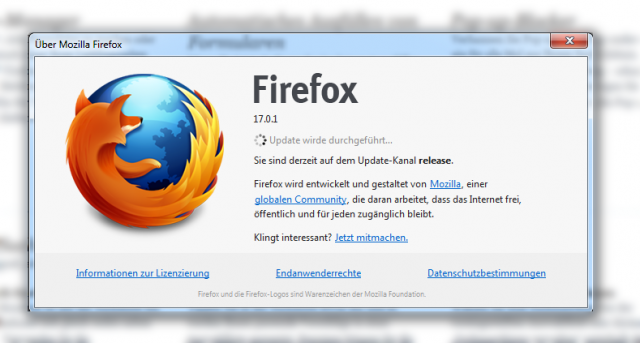
Firefox Update automatisch installieren
Startseite ändern
Was soll angezeigt werden, wenn Firefox gestartet wird? Diese Frage muss jeder für sich entscheiden. Firefox bietet folgende Antwortmöglichkeiten:
- Die Internetseite(n), die beim letzten mal geöffnet waren
- Immer die gleiche(n) Internetseite(n) (zum Beispiel Google)
- Eine leere Seite/ die am häufigsten aufgerufenen Seiten in einer Übersicht
Die meisten Leute haben als Startseite eine Internetseite oder eine Suchmaschine, häufig google.de. Wenn man immer wieder das gleiche Seite(n) beim Programmstart sehen möchte (also Möglichkeit 2), geht man folgendermaßen vor: Man öffnet die gewünschte Internetseite (es können auch mehrere Tabs sein!), öffnet das Firefox-Menü und klickt auf Einstellungen → Einstellungen.
Im daraufhin erscheinenden Fenster stellt man sicher, dass unter (1) Startseite anzeigen ausgewählt ist und legt sie mit einem Klick auf (2) fest.
Die Möglichkeiten 2 und 3 stellt man ebenfalls in diesem Fenster ein, indem man die entsprechenden Einträge in (1) auswählt.
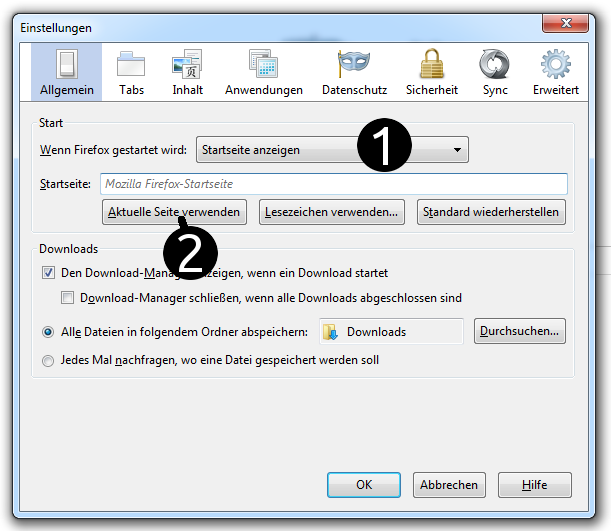
Startseite festlegen
Private Browsing bzw. „Pr0n Mode“
Achtung! Dieser Modus hat nichts mit Anonymität im Internet zu tun. In diesem Modus werden nur die Spuren auf dem Computer verwischt!
Beim Besuch von manchen Internetseiten möchte man nicht unbedingt, dass Spuren auf dem Computer hinterlassen werden. Dies gilt auf der ArbeitWird die Internetverbindung über einen Proxy-Server verwaltet (das ist in großen Firmen und an Hochschulen standardmäßig), kann theoretisch trotzdem nachvollzogen werden, welche Internetseiten man besucht hat. aber auch zuhause. Den Spitznamen Pr0n-Mode hat dieser Modus nicht umsonst bekommen. 
Wenn man in den Privaten Modus von Firefox wechselt, passiert folgendes:
- Man ist auf allen Internetseiten ausgelogt (z.B. auf Facebook oder Google),
- die besuchten Internetseiten werden nicht in die Chronik aufgenommen und tauchen damit auch nicht in der intelligenten Adresszeile auf,
- Downloads werden nicht im Downloadmanager hinterlegt (die Downloads werden nicht gelöscht, wenn der Modus beendet wird!),
- Passwörter und Formulardaten werden nicht gespeichert,
- Cookies werden nicht gespeichert,
- Es werden keine Daten im Cache gespeichert.
Kurz gesagt: Wenn der private Modus wieder beendet ist, sieht niemand, welche Webseiten man besucht hat.
Der Private Modus wird über das Firefox-Menü gestartet. Daraufhin wird nochmal gefragt, ob man ihn wirklich betreten möchte. Bestätigt man das, wird das Firefox-Menü violett statt orange. Das ist das Zeichen, dass man jetzt den Privaten Modus gestartet hat. Verlassen kann man ihn wieder so, wie man ihn betreten hat.

Im Privaten Modus (rechts) ist das Firefox-Menü violett statt orange
Toolbars dauerhaft entfernen
Wenn ihr euch nicht sicher seid, ob ihr das Add-on vielleicht doch noch braucht, deaktiviert es erst bevor ihr es löscht.
Für den sicheren Betrieb von Firefox ist kein Add-on notwendig!
Manche Benutzer haben (oft ohne es zu wissen) ihren Firefox mit unglaublich viel Schrott zugemüllt. Ganz hoch im Kurs sind (seit Jahren!) die Toolbars. Mittlerweile hat das schon etwas nachgelassen, aber bei etlichen Leuten sieht man vor lauter Tool- und Sidebars die Internetseiten gar nicht mehr.

Toolbars behindern stark die Sicht auf die Internetseiten
Mal ehrlich: Wer braucht heute noch die Yahoo-, Amazon-, Google-, ICQ- oder eBay-Toolbar? Alle Erweiterungen für Suchmaschinen sind völlig überflüssig, da es die integrierte Suchfunktion bereits ohne Plugin gibt. In den allermeisten Fällen werden diese Erweiterungen aus Versehen installiert. Denn bei sehr vielen Programmen aus dem Internet sind die Toolbars dabei. Wenn man bei der Installation nicht aufpasst oder einen Haken nicht deaktiviert, holt man sich haufenweise dieser Platzverschwender.
Um sie zu entfernen, öffnet man den Add-on-Manager aus dem Firefox-Menü. Darin klickt man auf den Reiter Erweiterungen und entfernt die Toolbars per Klick. Dabei öffnet sich hin und wieder eine Internetseite, die aber gleich wieder geschlossen werden kann. Nach einem Neustart von Firefox sind die Toolbars dann dauerhaft weg.
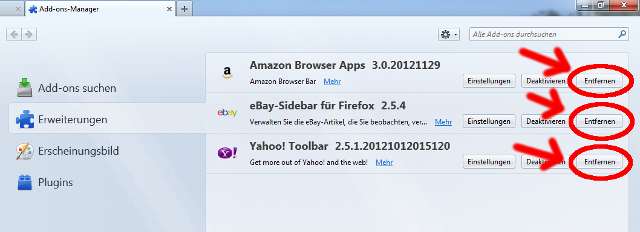
Die Toolbars werden über den Add-on Manager deaktiviert und gelöscht
Geschlossenen Tab wiederherstellen
Das ist ärgerlich: Man schließt aus Versehen einen Tab. Das passiert schnell, wenn man viele Tabs gleichzeitig geöffnet hat. Und nun? Die gesamte Chronik zurückzuverfolgen würde mindestens genauso lange dauern, wie eine neue Suche mit Google.
Doch Firefox bietet hier eine Funktion, die dieses Versehen schnell wieder ausbügelt. Mit einem Rechtsklick auf einen Tab, kann man den geschlossenen Tab wiederherstellen.
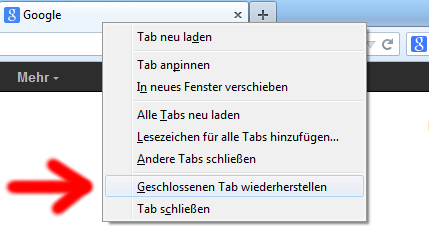
Geschlossenen Tab wiederherstellen
Gespeicherte Passwörter lesen/ löschen
Mit diesem Wissen kann jeder auf eurem PC die gespeicherten Passwörter auslesen!

Was verbirgt sich hinter den Sternchen?
Wie war nochmal das Facebook-Passwort? Was verbirgt sich hinter den Sternchen? Wie sehe ich mein gespeichertes Passwort? Diese Fragen stellt man sich meistens dann, wenn man sich plötzlich woanders anmelden muss.
Firefox hat eine Funktion, mit der man die gespeicherten Passwörter wieder „entschlüsseln“ kann. Dazu geht man auf die Internetseite, auf der das Passwort als Sternchen dargestellt wird. Rechtsklick irgendwo auf der Seite → Seiteninformationen anzeigen. Es öffnet sich ein neues Fenster.
Den Reiter „Sicherheit“ auswählen, Gespeicherte Passwörter anzeigen. Nun sieht man alle Benutzernamen, die für diese Seite gespeichert wurden. Mit einem weiteren Klick kann man die gespeicherten Passwörter im Klartext lesen.
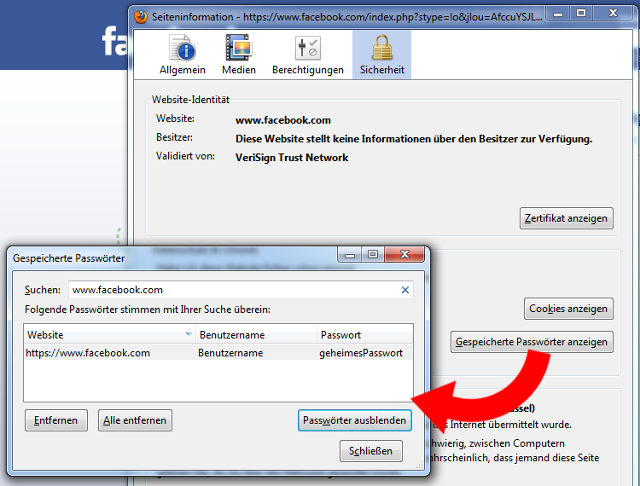
Gespeichertes Passwort in Firefox anzeigen lassen
Werbung blockieren
Was wäre das Internet wohl ohne Werbung? Wahrscheinlich wäre es nicht ansatzweise so erfolgreich wie es momentan ist. Die meisten Benutzer sind zwar von Werbung genervt, aber ohne sie hätte es niemals dieses rasante Wachstum gegeben. Viele kostenlose Angebote wären nie entstanden, Google wäre immernoch eine reine Suchmaschine, Nachrichten müssten wir ausschließlich aus der Zeitung und dem Fernsehen nehmen.
Mal ganz abgesehen davon: Werbung nervt. Vor allem wenn sie bunt ist, blinkt, aufdringlich hervorspringt oder zwei Drittel der Internetseite bedeckt. Also: weg damit!
Dafür gibt es das Plugin Adblock Plus, das ihr kostenlos installieren könnt. Ein Klick auf den Installationsbutton reicht dabei, der Rest geht von alleine.
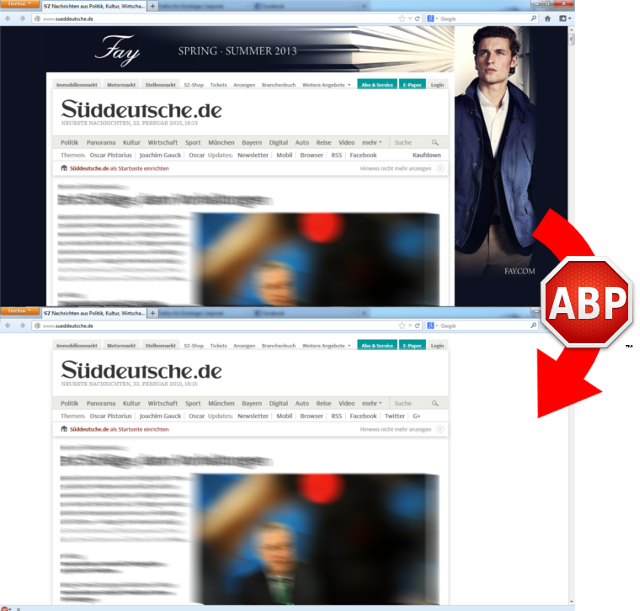
Die Startseite von sz.de mit (oberes Bild) und ohne Werbung